Jika Anda pengguna PC atau laptop biasa, mungkin tidak ada yang mengganggu seperti perangkat Anda restart sendiri secara berkala. Ini tidak hanya tidak menyenangkan, tetapi juga menyebabkan Anda kehilangan pekerjaan penting yang sedang berlangsung.

Jika Anda mengalami masalah dengan komputer Anda memulai ulang secara acak dan menginginkan jawaban, Anda telah datang ke tempat yang tepat. Artikel ini akan membagikan tips untuk menyelesaikan masalah di Windows 10, 7, dan Mac. Pelajari cara mendapatkan kembali kendali atas perangkat Anda dengan mudah.
Cara Memperbaiki PC Windows 10 Restart Secara Acak
Jika Windows 10 Anda reboot segera setelah Anda membuka program, jangan khawatir. Banyak pengguna mengalami masalah yang sama. Di bawah ini adalah perbaikan paling umum untuk masalah restart Windows 10 secara acak.
Nonaktifkan Fitur Mulai Ulang Secara Otomatis
Alasan umum komputer memulai ulang secara acak adalah fitur yang menyuruhnya melakukannya. Periksa apakah ini masalahnya dengan mengikuti langkah-langkah di bawah ini:
- Masukkan “This PC/My Computer/computer” ke dalam kotak pencarian di sebelah Awal .
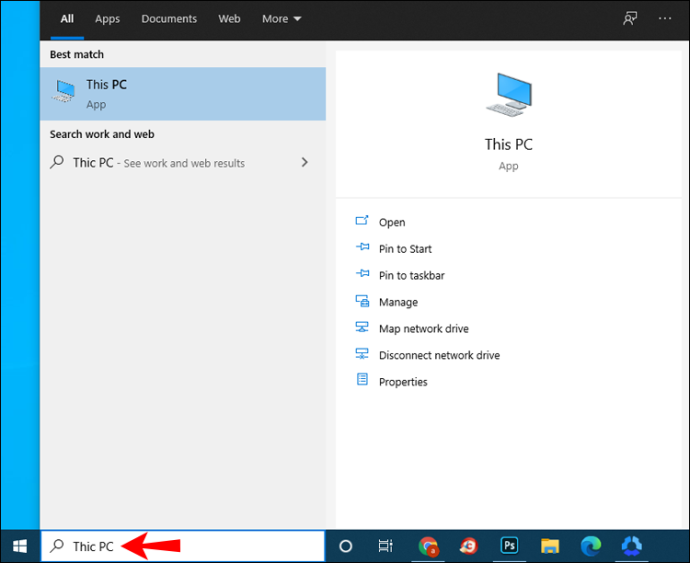
- Klik kanan pada hasilnya.
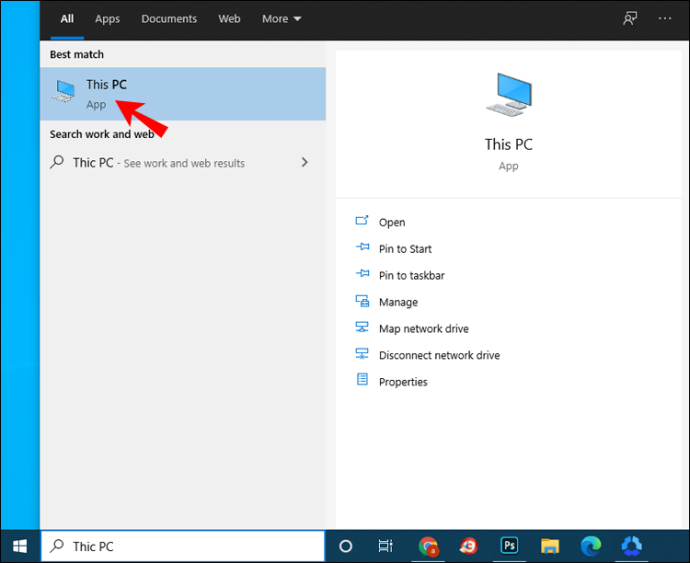
- Pergi ke Properti .
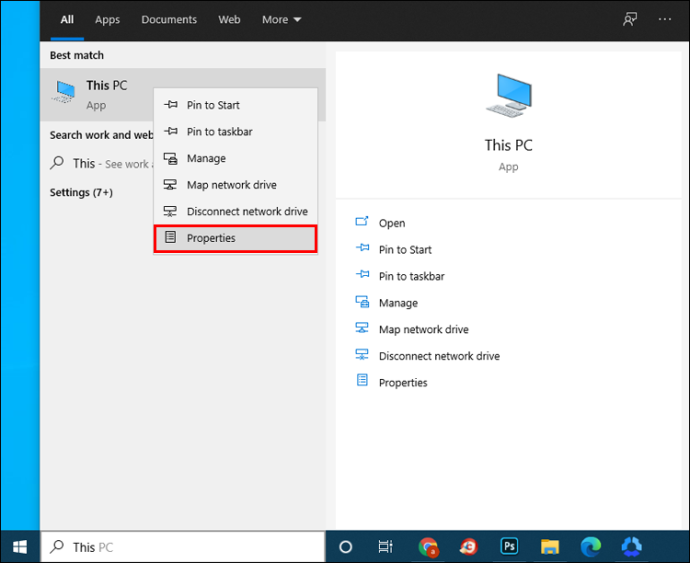
- Klik Pengaturan Sistem Lanjut pada menu di sebelah kanan.
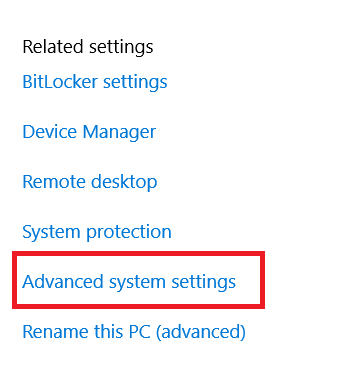
- Sekarang, pilih Pengaturan… dibawah Startup dan Pemulihan .
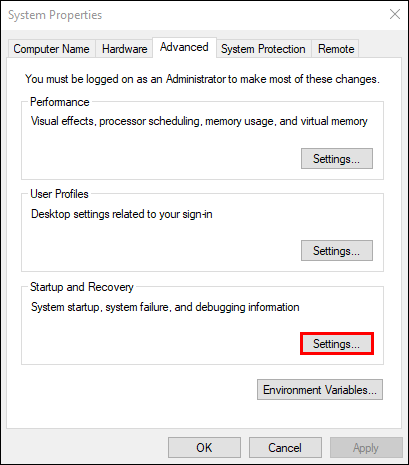
- Hapus centang Mulai ulang secara otomatis fitur dan tekan Oke .
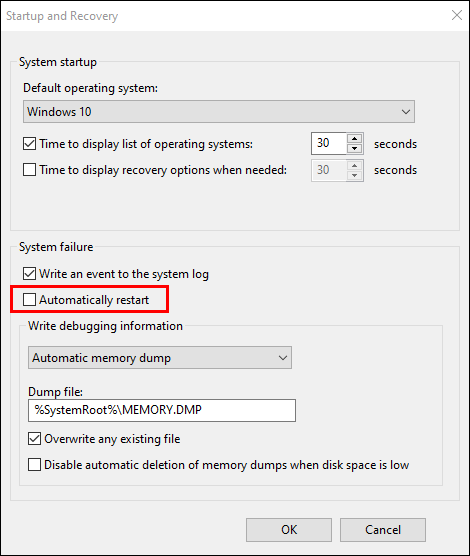
Anda sekarang telah menonaktifkan fitur yang membuat komputer Anda restart secara acak. Lanjutkan bekerja pada PC Anda untuk melihat apakah masalah telah terpecahkan.
Nonaktifkan Pembaruan Driver Otomatis
Mungkin ada pembaruan driver otomatis yang mengharuskan PC Anda restart setiap saat. Jika Anda yakin driver Anda diinstal dengan benar, Anda dapat menonaktifkan fitur pembaruan driver otomatis.
- Arahkan ke Bilah Pencarian Windows, masukkan “ Pengaturan lanjutan ” dan pilih Lihat Pengaturan Lanjut .
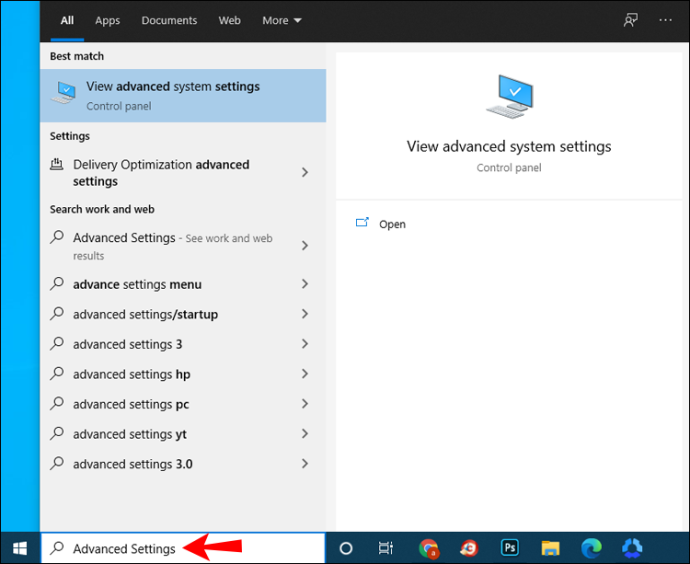
- Navigasi ke Perangkat keras , kemudian Pengaturan Instalasi Perangkat .
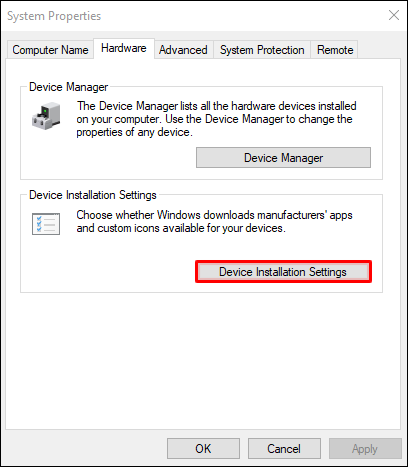
- Memeriksa Tidak (perangkat Anda mungkin tidak berfungsi seperti yang diharapkan) dan pilih Simpan perubahan .
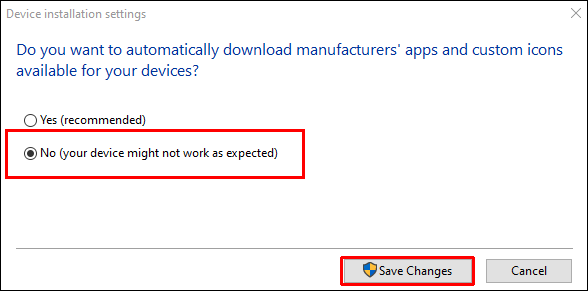
Tweak Pengaturan Daya
Alasan lain komputer Anda mungkin memulai ulang adalah karena pengaturan daya tidak dikonfigurasi dengan benar. Berikut cara mengonfigurasi ulang pengaturan untuk semoga menyelesaikan masalah:
- Memasuki ' Opsi Daya ” di kotak pencarian di Windows 10 Anda.
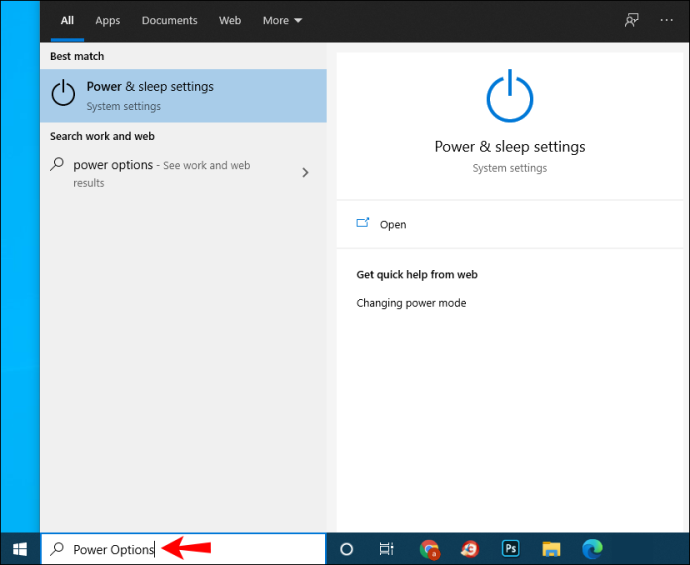
- Pilih Sunting Rencana Daya atau item serupa dalam pengaturan daya.
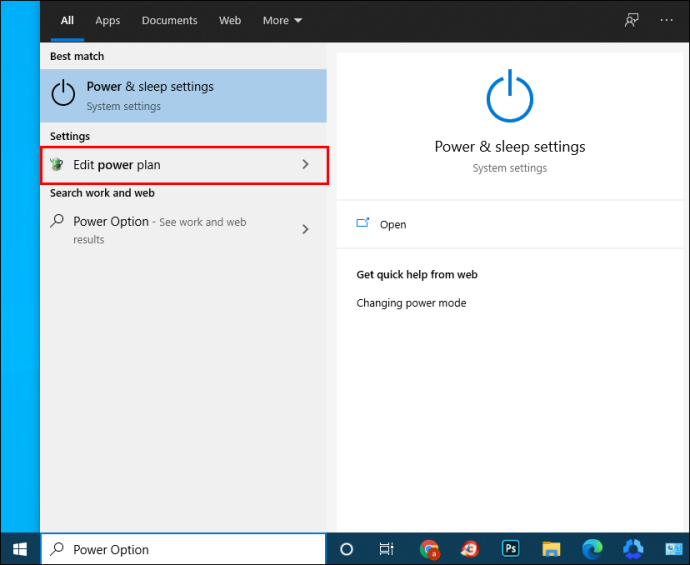
- Pilih Ubah pengaturan daya lanjutan .
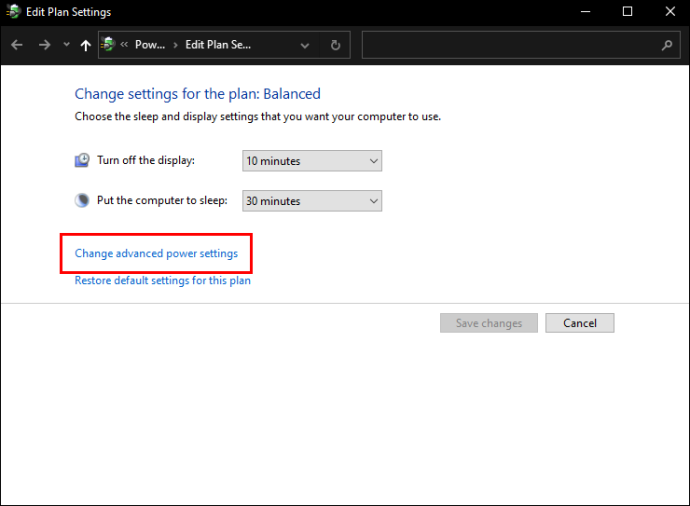
- Tetap di Seimbang bagian dan klik pada Manajemen daya prosesor .
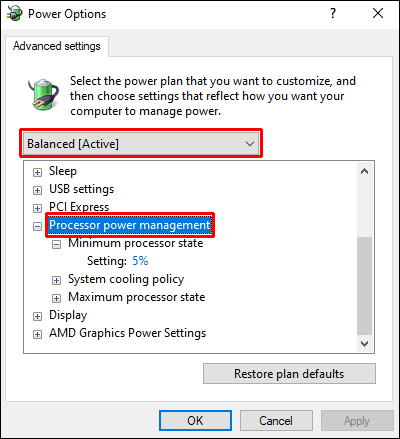
- Pilih Status prosesor minimum dan atur ke 5% atau bahkan 0% .
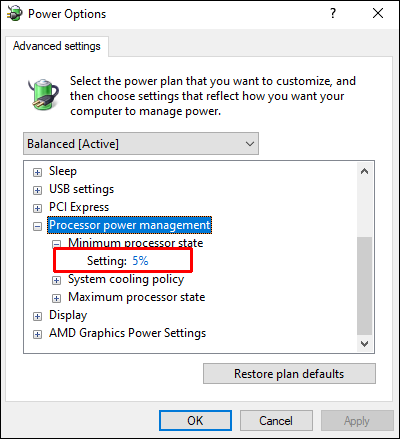
- Klik Berlaku , kemudian Oke .
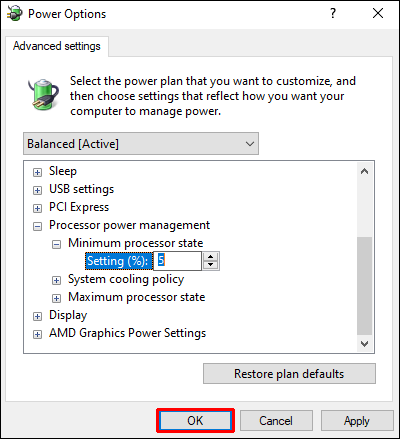
Jika komputer Anda terus menyala ulang setelah mengedit opsi daya, lanjutkan ke bagian berikutnya.
Perbarui BIOS Anda
Memperbarui BIOS adalah cara lain untuk mengatasi gangguan Windows acak. Cukup navigasikan ke situs web produsen motherboard Anda dan dapatkan versi BIOS terbaru. Sangat penting untuk memeriksa manual motherboard, sehingga Anda mendapatkan versi yang tepat. Jika tidak, Anda berisiko merusak komputer Anda. Jika Anda tidak yakin tentang BIOS mana yang Anda butuhkan, sebaiknya hubungi profesional.
Periksa Overheating
Jika PC Anda kepanasan, ini dapat menyebabkan restart sesekali. Anda dapat memeriksa suhu komputer Anda dengan mengakses BIOS atau dengan perangkat lunak pihak ketiga. Selain itu, perangkat Anda mungkin memerlukan pembersihan udara atau debu bertekanan untuk membersihkan ventilasi atau lubang lain dari kotoran.
Periksa Komputer Anda untuk Masalah Perangkat Keras
Jika tidak ada saran di atas yang berfungsi, masalah perangkat keras mungkin membuat Anda memulai ulang secara acak. Periksa CPU (central processing unit) atau catu daya dan pastikan semuanya dalam keadaan sempurna. Jika laptop atau PC Anda masih dalam garansi, periksakan ke bengkel setempat.
Cara Memperbaiki Komputer Windows 7 Restart Secara Acak
Apakah Windows 7 Anda gagal setiap kali Anda membuka program tertentu atau hanya menjelajahi web? Coba saran di bawah ini untuk memperbaiki masalah.
Matikan Fitur Restart Otomatis
- Navigasi ke Awal , kemudian Komputer .
- Klik kanan pada Properti dan pindah ke Pengaturan sistem lanjutan .
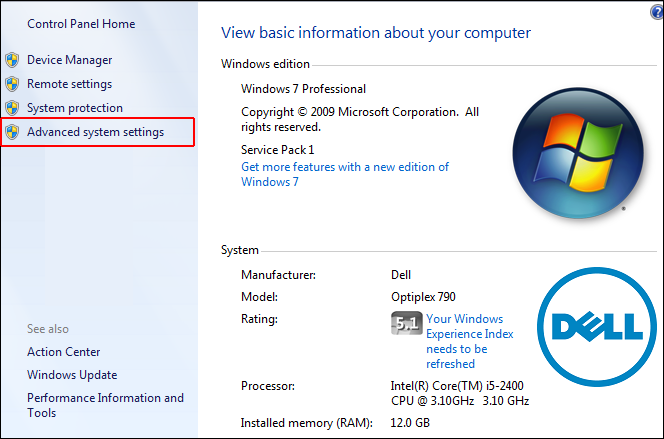
- Klik Pengaturan dalam Startup dan Pemulihan bagian.
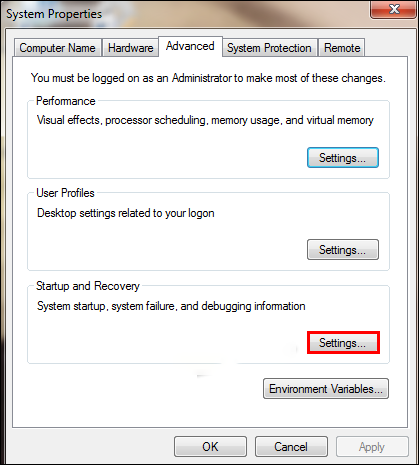
- Hapus centang pada kotak di sebelah Mulai ulang secara otomatis dibawah Kegagalan sistem .
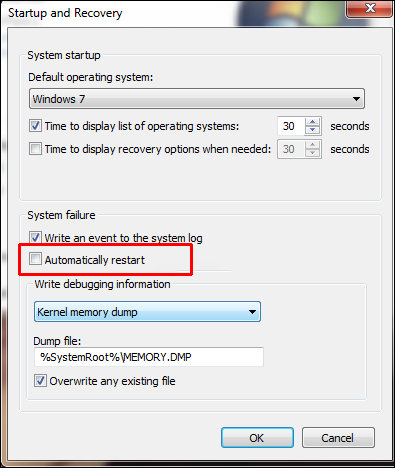
- Pilih Oke dan lanjutkan dengan menggunakan komputer secara normal.
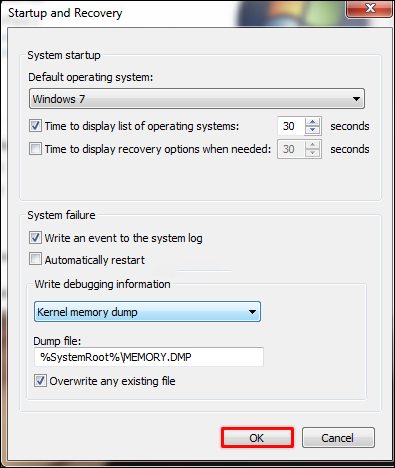
Jika masalah muncul kembali, lanjutkan dengan saran di bawah ini.
Periksa Masalah RAM
Jika ada masalah dengan RAM Anda, ini dapat menyebabkan PC Anda restart secara acak. Menggunakan MemTest86 atau lakukan tes pembandingan untuk mengetahui apakah RAM yang menyebabkan masalah.
Untuk menggunakan MemTest86, cukup unduh di komputer Anda, dan aplikasi akan berjalan secara otomatis. Jalankan enam atau tujuh pemindaian untuk hasil yang akurat. Hasil merah berarti RAM rusak.
Jalankan tes benchmarking dengan mengikuti langkah-langkah di bawah ini:
kenapa fortnite saya terus crash pc
- Buka Monitor Kinerja Anda dengan menekan tombol Tombol Windows + R , mengetik ' kinerja ” dan mengklik Oke .
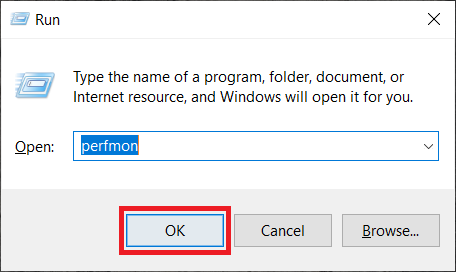
- Tunggu selama 60 detik hingga sistem mengumpulkan data.
- Hasilnya akan terlihat di Hasil Diagnostik tab. Akan ada tiga bagian- informasi , Pemeriksaan Sistem Dasar , dan Ikhtisar Sumber Daya . Jika ada masalah parah yang dihadapi PC Anda, Anda juga akan melihat Peringatan bagian. Jika tidak, cari masalah RAM di bawah Ikhtisar Sumber Daya .
Periksa atau Ganti Catu Daya
Gunakan langkah ini jika Anda yakin debu atau kotoran dapat memengaruhi catu daya Anda.
- Matikan komputer dan cabut sistem.
- Buka penutup samping casing PC atau penutup belakang laptop Anda dengan membuka atau membuka tutupnya. Akan ada kotak kecil di salah satu sudut yang menampilkan kipas dan stiker peringkat. Ini adalah catu daya.
- Lepaskan kabel yang terhubung ke motherboard Anda.
- Buka dan buka kunci catu daya setelah Anda melepaskan kabel.
- Cari jalur udara yang tersumbat atau debu di catu daya. Bersihkan dan kembalikan semuanya.
Periksa Overheating
Pernahkah Anda memperhatikan bahwa komputer Anda restart secara acak setelah menjalankan program tertentu? Jika demikian, CPU Anda mungkin bekerja terlalu keras dan menyebabkan perangkat menjadi terlalu panas, yang menyebabkan restart secara acak. Anda dapat menggunakan perangkat lunak pihak ketiga seperti CPUID atau sensor bawaan PC Anda untuk menyelidiki masalah tersebut.
Anda dapat mengunduh HWMonitor PRO di sini . Cukup instal di komputer Anda dan jalankan. Anda akan melihat daftar proses dan nilainya dalam hal suhu. Periksa suhu setelah menjalankan program intensif tugas.
Anda juga dapat menggunakan sensor bawaan. Untuk melakukannya, ikuti langkah-langkah di bawah ini:
apakah windows 10 datang dengan driver?
- Nyalakan kembali PC atau laptop Anda.
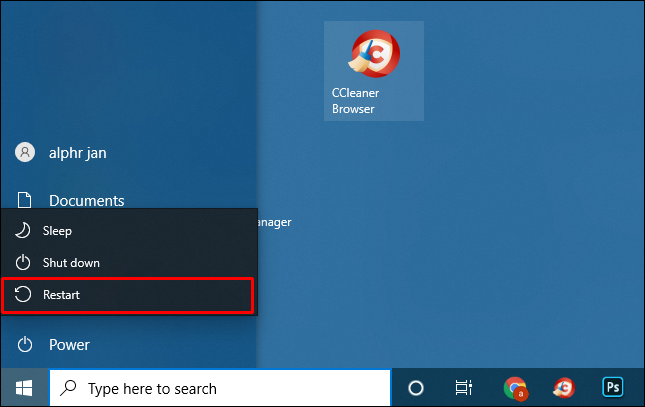
- Tekan F2 ketika logo Windows muncul. Untuk perangkat Dell, tekan F10 .
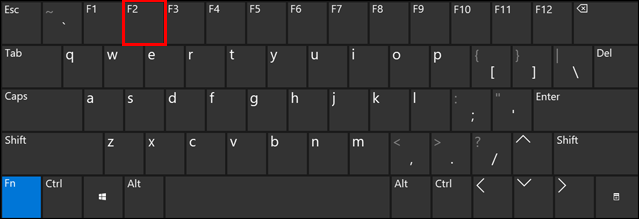
- Anda akan ditransfer ke BIOS. Jika tidak, Anda akan melihat menu dengan opsi berbeda. Pilih BIOS menggunakan tombol panah Anda dan tekan Memasuki setelah Anda berada di sana.
- Gunakan tombol panah untuk memilih monitor H/W dan pukul Memasuki . Sebagai alternatif, pilih Status dan pukul Memasuki .
Sistem akan menampilkan pembacaan suhu dan tegangan untuk PC Anda. Pembacaan harus dalam batas. Jika tidak, itu berarti perangkat Anda mungkin mengalami masalah panas berlebih.
Untuk mengatasi masalah panas berlebih, bersihkan sistem Anda dan pastikan sistem pendingin (kipas) dalam keadaan baik. Anda mungkin harus mengganti pasta termal (zat seperti gel) atau membersihkan unit pendingin (benda kecil yang menarik dan mendistribusikan panas secara merata).
Cara Memperbaiki Komputer Mac yang Terus Restart Secara Acak
Komputer Mac dikenal tahan terhadap banyak masalah umum untuk OS Windows. Namun, mereka tidak sempurna. Jika Anda mengalami masalah reboot dengan Mac Anda, coba saran di bawah ini.
Periksa Perangkat Lunak Anda
Pastikan Anda menginstal semua pembaruan perangkat lunak di Mac Anda. Jika sistem operasi menunjukkan aplikasi yang menyebabkan restart, Anda mungkin melihat pemberitahuan yang menyarankan untuk memindahkannya ke Sampah . Lakukan dan lihat apakah masalah telah diperbaiki.
Anda juga dapat mengisolasi penyebabnya dengan menjalankan Mac Anda dalam mode aman.
Terakhir, Anda dapat menginstal ulang macOS. Jika masalah tidak teratasi, periksa perangkat keras seperti yang dijelaskan di bawah ini.
Periksa Perangkat Keras Mac
Anda ingin memulai dengan memeriksa perangkat periferal Anda. Jika Anda tidak memilikinya, lewati langkah-langkah di bawah ini dan lanjutkan ke bagian berikutnya.
- Matikan Mac Anda.

- Putuskan sambungan semua printer, hard drive, dan perangkat lain. Untuk pengguna Mac desktop, biarkan keyboard, layar, dan mouse tetap terhubung.

- Nyalakan Mac.

- Periksa apakah perangkat terus memulai ulang.
- Jika ya, periksa RAM internal dan perangkat keras pihak ketiga dari bagian di bawah ini.
- Jika tidak, sambungkan kembali setiap perangkat periferal hingga Anda mengetahui penyebabnya.
Periksa RAM dan Perangkat Keras Pihak Ketiga
Beberapa model Mac dilengkapi dengan RAM yang dapat dilepas. Mungkin SSD yang baru saja Anda pasang tidak kompatibel dengan sistem Anda, atau tidak terpasang dengan benar. Hapus jika memungkinkan dan jalankan tes dengan disk atau memori asli.
Jika tidak ada langkah di atas yang membantu, hubungi Dukungan Apple .
Cara Memperbaiki Komputer Restart Secara Acak Saat Bermain Game
Jika komputer Anda terus menyala ulang saat Anda bermain game, Anda mungkin ingin mencoba salah satu saran di bawah ini.
Mencegah Overheating
Salah satu alasan paling umum PC restart selama bermain game adalah karena CPU terlalu sibuk. Untuk mencegah hal ini terjadi, Anda perlu membersihkan komputer Anda. Bersihkan debu di PC dan pastikan kipas berfungsi dengan baik. Jika tidak ada perubahan setelah membersihkan kipas, dan CPU terus kepanasan, pertimbangkan untuk mengganti pendingin CPU.
Periksa Masalah GPU
Jika komputer Anda sebagian besar memulai ulang saat Anda bermain game, masalahnya mungkin ada di GPU Anda (unit pemrosesan grafis).
- Cabut GPU Anda dari perangkat dan gunakan grafik terintegrasi sistem. Jika komputer tidak restart lagi, itu berarti Anda harus memeriksa kartu grafis Anda.
- Juga, selalu pastikan Anda memiliki sistem pendingin yang tepat dan lakukan pembaruan driver secara teratur.
Mendapatkan Kembali Kontrol Atas PC Anda
Hampir tidak ada yang lebih mengganggu bagi pengguna komputer daripada restart acak. Masalahnya menjengkelkan tetapi juga mudah dipecahkan dalam banyak kasus. Artikel ini telah memberi Anda solusi untuk perangkat Windows atau Mac Anda untuk mencegah restart terjadi lagi.
Metode mana yang paling cocok untuk Anda? Apakah Anda harus mengganti GPU Anda? Bagikan pemikiran dan pengalaman Anda di komentar di bawah.








